Bodenkörper
Das Fenster "Bodenkörper" enthält eine Tabelle mit allen Bodenkörpern. Auf der linken Seite können die anzuzeigenden Objekte ausgewählt werden - Bodenkörper, Schnittstellen, Gelände, GWSp.
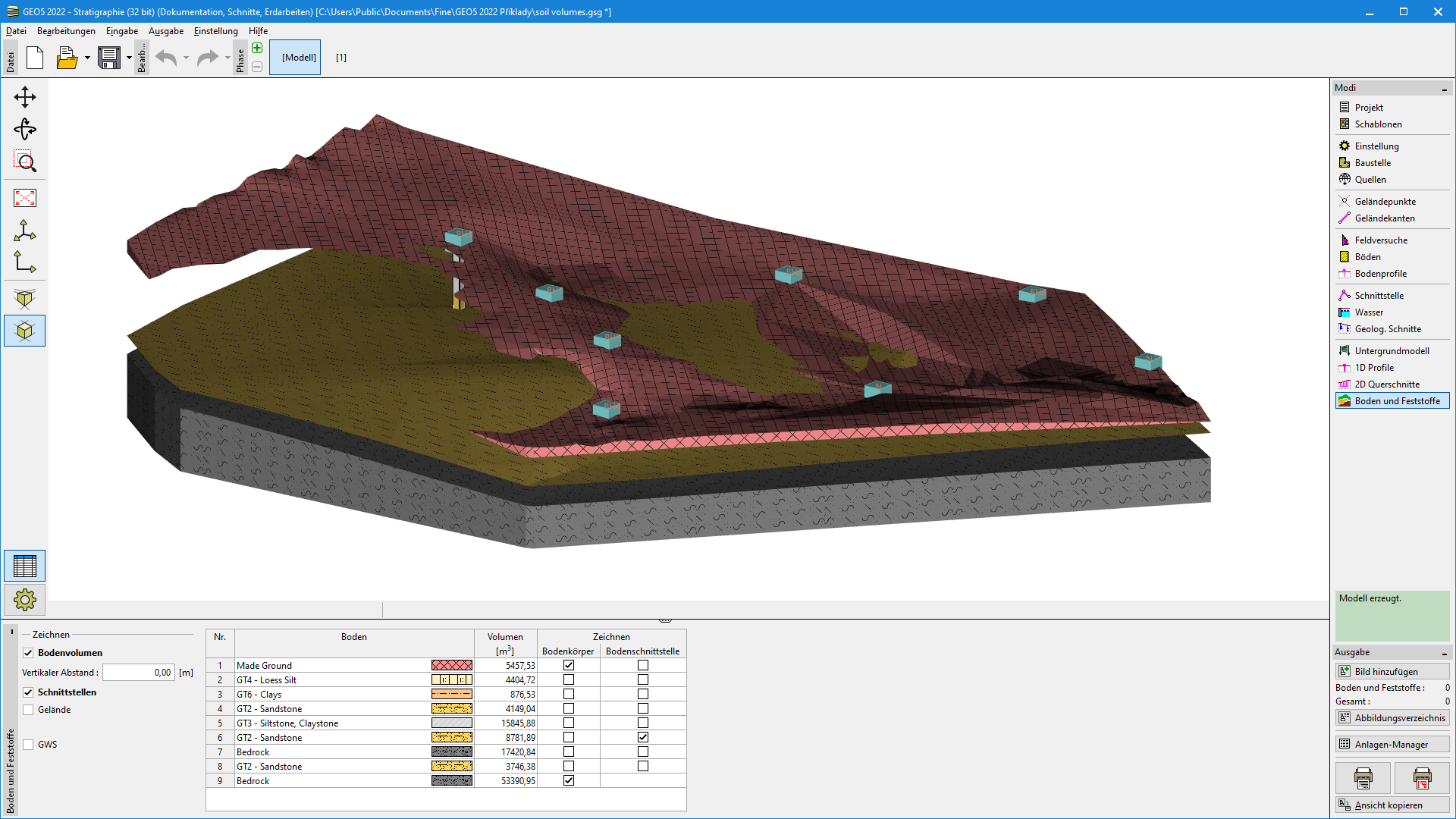 Fenster "Bodenkörper"
Fenster "Bodenkörper"
Bei der Bodenkörper und Schnittstellen ist es möglich, mit Hilfe der Kontrollkästchen in der Tabelle nur einige Positionen anzuzeigen.
Die ausgewählten Volumenkörper können durch Anklicken von „Export ausgewählter Volumenkörper“ im CAD-Format als Typ „3D-Volumenkörper“ exportiert werden. Falls der Volumenkörper nicht direkt als „3D-Volumenkörper“ exportiert werden kann (z. B. bei vorhandenen Hohlräumen), wird er vom Programm als Entität vom Typ „Netz“ exportiert. Häufig kann dieses Netz dann in verschiedenen CAD-Programmen in einen 3D-Volumenkörper umgewandelt werden. Der Erfolg beim Export als 3D-Volumenkörper hängt oft von der Netzverfeinerung ab – in der Regel gelingt der Export am einfachsten bei Volumenkörpern ohne Verfeinerung.
Es ist möglich, vertikale Abstände zwischen den Bodenkörper zu definieren, um eine bessere Übersichtlichkeit der Schichten zu erreichen. Wenn Sie den vertikalen Abstand definieren, können nur die Bodenkörper angezeigt werden.
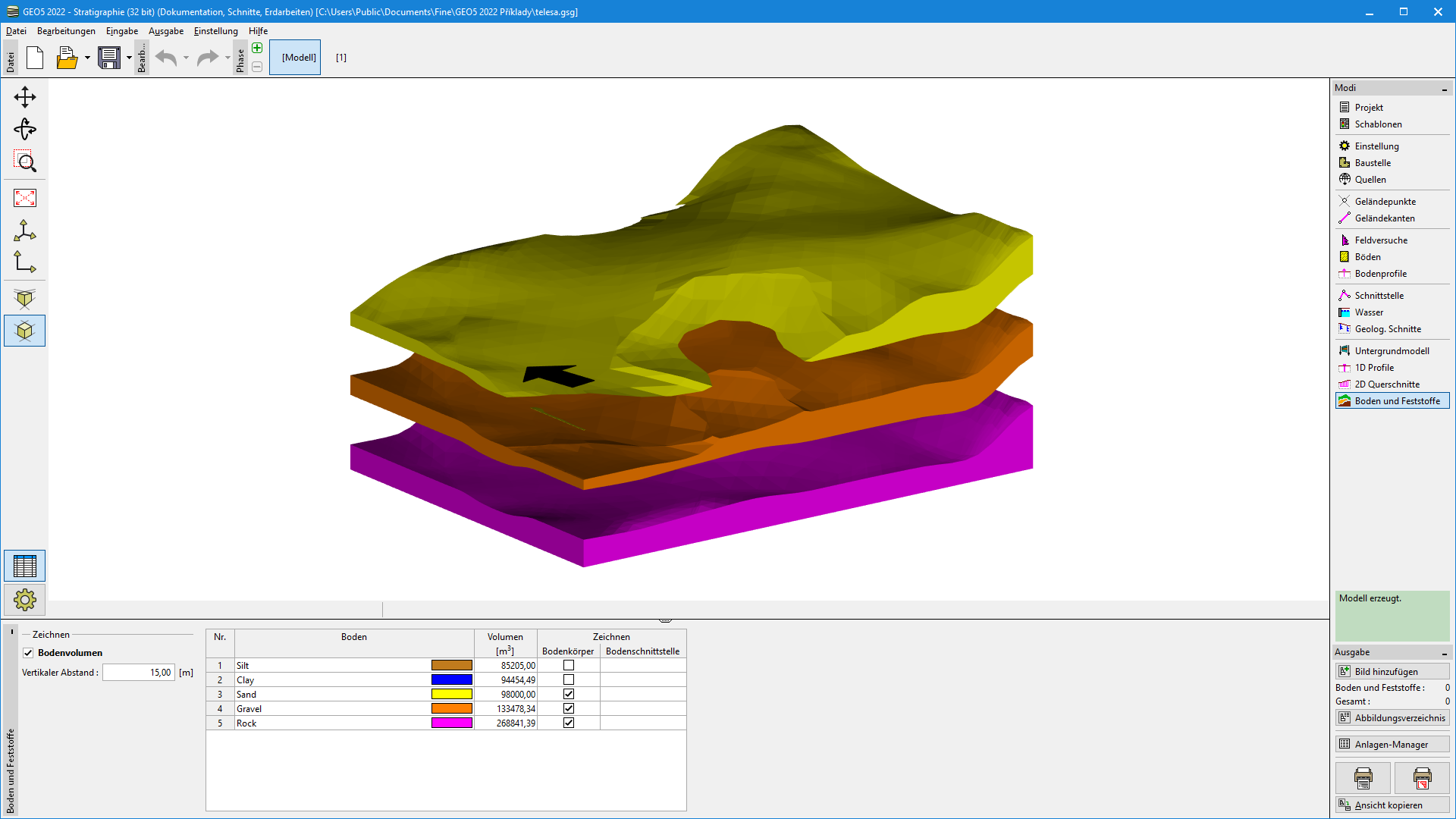 Bodenkörper mit vertikalen Abständen
Bodenkörper mit vertikalen Abständen
Schnittstellen können als "beschnitten" (wie im Modell berücksichtigt) oder "nicht beschnitten" (ohne Beschneidung durch Gelände oder andere Schnittstellen) dargestellt werden. Die Anzeige der nicht beschnittenen Schnittstellen dient dazu, eine bessere Vorstellung vom Layout der Schichten zu bekommen. Die Schnittstellen werden in Abhängigkeit von der Generierungsreihenfolge der einzelnen Schichten geschnitten.
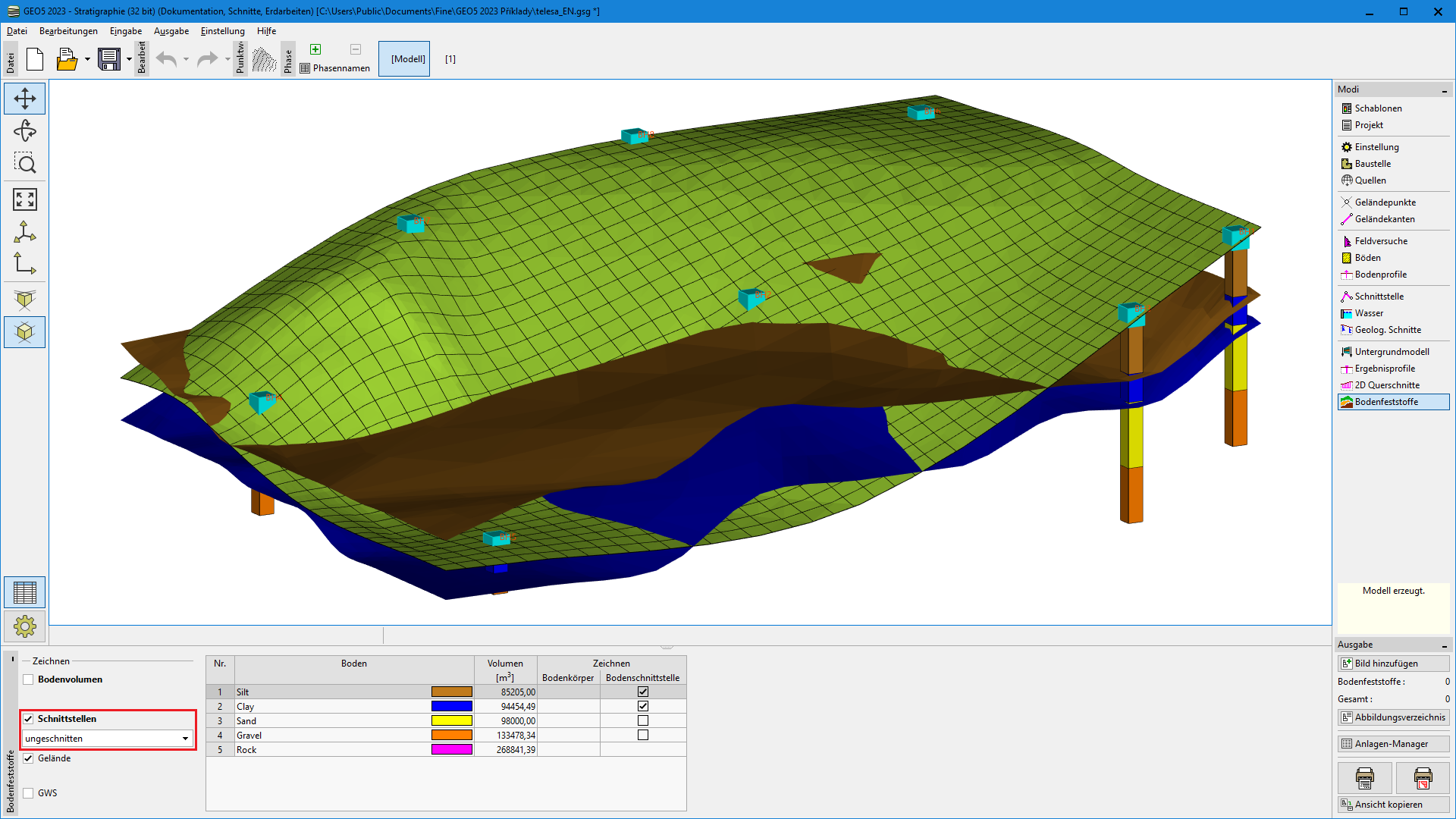 Anzeige von "nicht beschnittenen" Schnittstellen
Anzeige von "nicht beschnittenen" Schnittstellen
Die Visualisierung der Zeichnung auf dem Desktop kann im Fenster "Zeichnungseinstellung" und mit Hilfe der Schaltflächen auf der Symbolleiste "Visualisierung" geändert werden.
Die Schaltfläche "Rückgängig machen" ist ein wichtiges Programmwerkzeug. Sie ermöglicht es uns, zum ursprünglichen Zustand vor einer Änderung zurückzukehren.